大家经常使用电脑去看视频,每次打开本地视频系统都会询问用户要使用哪个播放器打开,有的win10用户觉得这样很麻烦,想要直接设置默认播放器,这样就能跳过询问快速打开了。那么win10默认播放器怎么设置呢?大家可以在默认应用功能中进行设置,在视频播放器一栏中选择你想要使用的播放工具就可以了。
win10默认播放器怎么设置:
1.首先,在windows系统桌面,右键点击左下角的“开始”按钮,在弹出的菜单中选择“设置”菜单项;
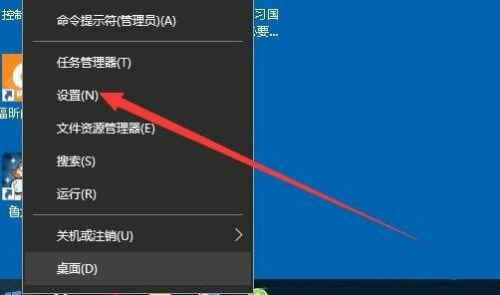
2.然后,在打开的windows设置窗口中点击“应用”图标;
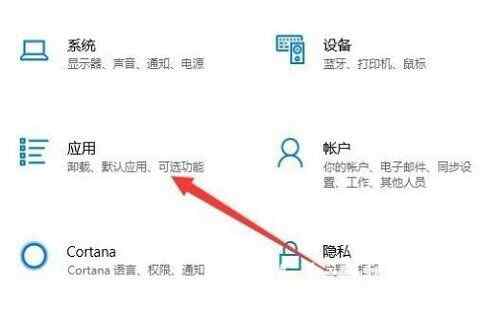
3.接下来就会打开windows10的设置窗口,在窗口中我们点击左侧边栏的“默认应用”菜单项;
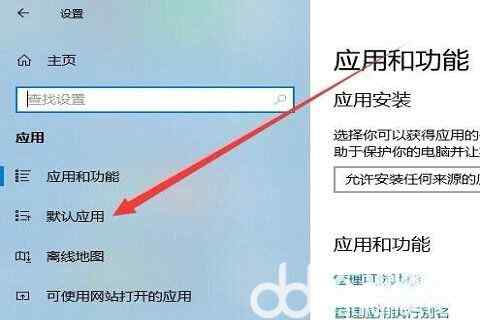
4.接下来在右侧的窗口中找到并点击“视频播放器”下拉按钮;
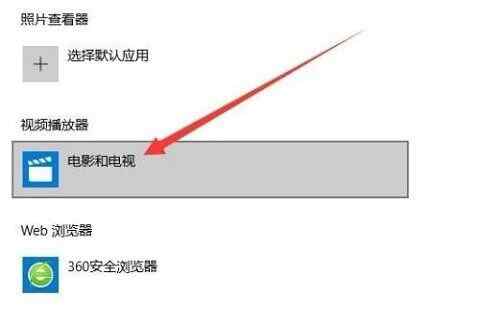
5.在弹出的菜单中点击“windows media p ”菜单项;
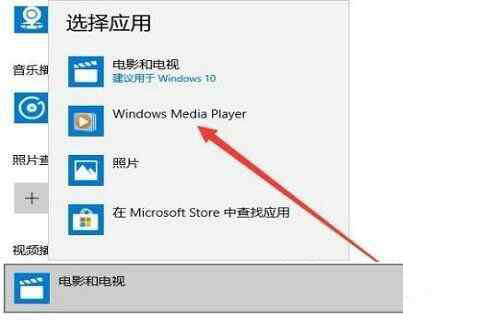
6.然后,这是就会弹出一个确认切换的提示,我们点击“任然切换”按钮;
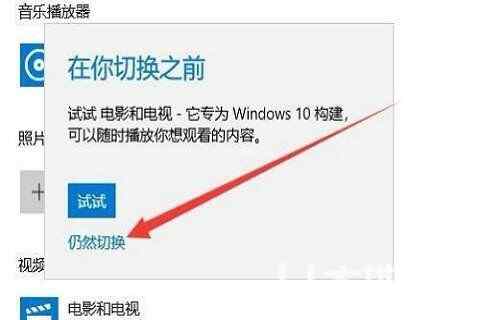
7.最后返回到默认应用设置页面,可以看到当前的视频播放器已修改为“windows media p ”了。

以上就是win10默认播放器设置方法的全部内容,希望能帮助大家吧。








 Apeaksoft iPhone Transferv2.0.30破解版
Apeaksoft iPhone Transferv2.0.30破解版
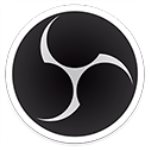 Open Broadcaster Software 64位v23.2.1中文多语增强版
Open Broadcaster Software 64位v23.2.1中文多语增强版
 GetPtoolInfo(U盘芯片检测工具)v1.5汉化版
GetPtoolInfo(U盘芯片检测工具)v1.5汉化版
 adobe acrobat 9 pro破解版
adobe acrobat 9 pro破解版
 Sib Icon Editor(图标编辑器) V5.16 最新版
Sib Icon Editor(图标编辑器) V5.16 最新版
 ScriptFTPv4.5.0中文破解版
ScriptFTPv4.5.0中文破解版
 嗨格式视频转换器 V3.6.12.246 官方版
嗨格式视频转换器 V3.6.12.246 官方版
 Windows3.2镜像文件 最新免费版
Windows3.2镜像文件 最新免费版